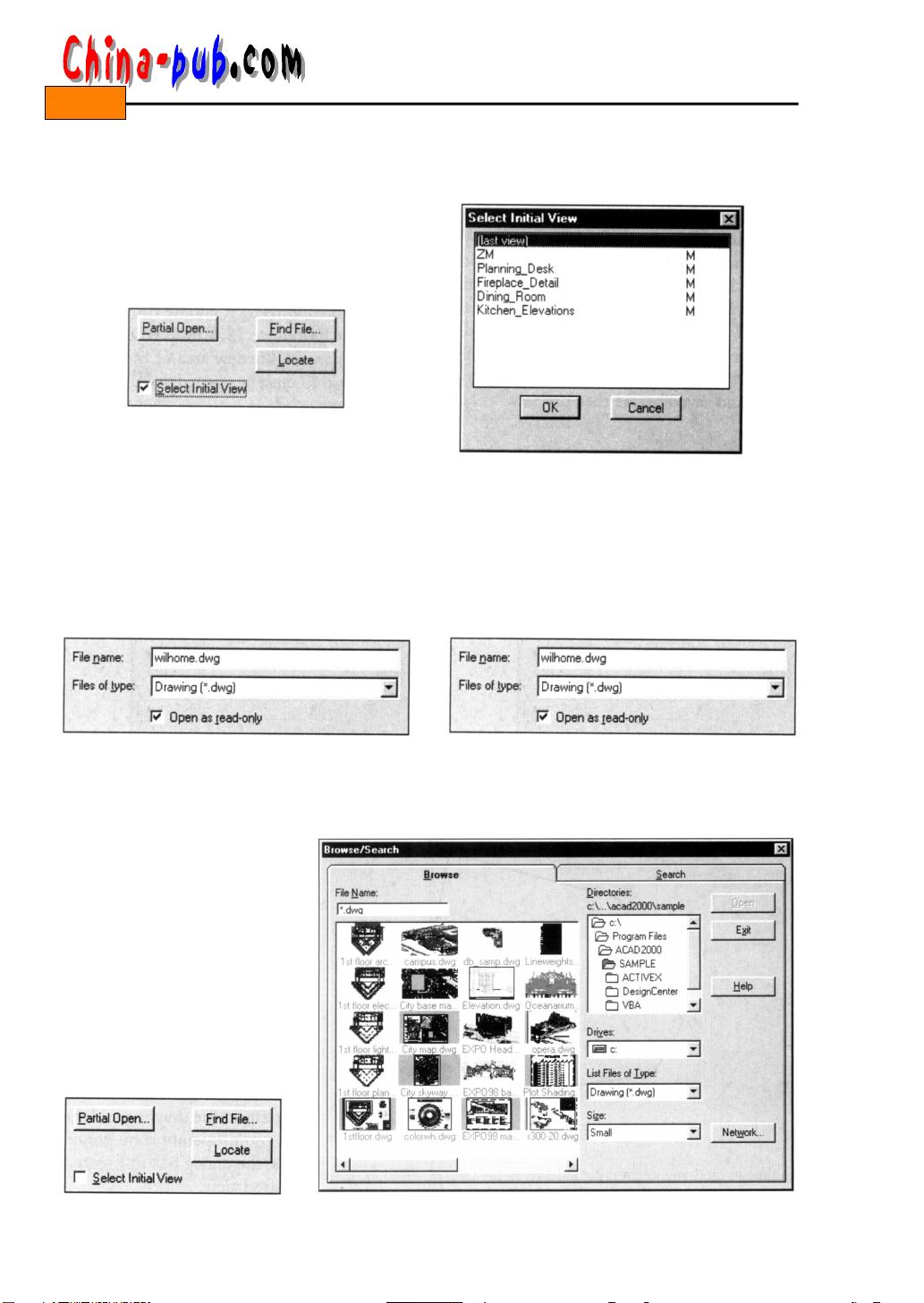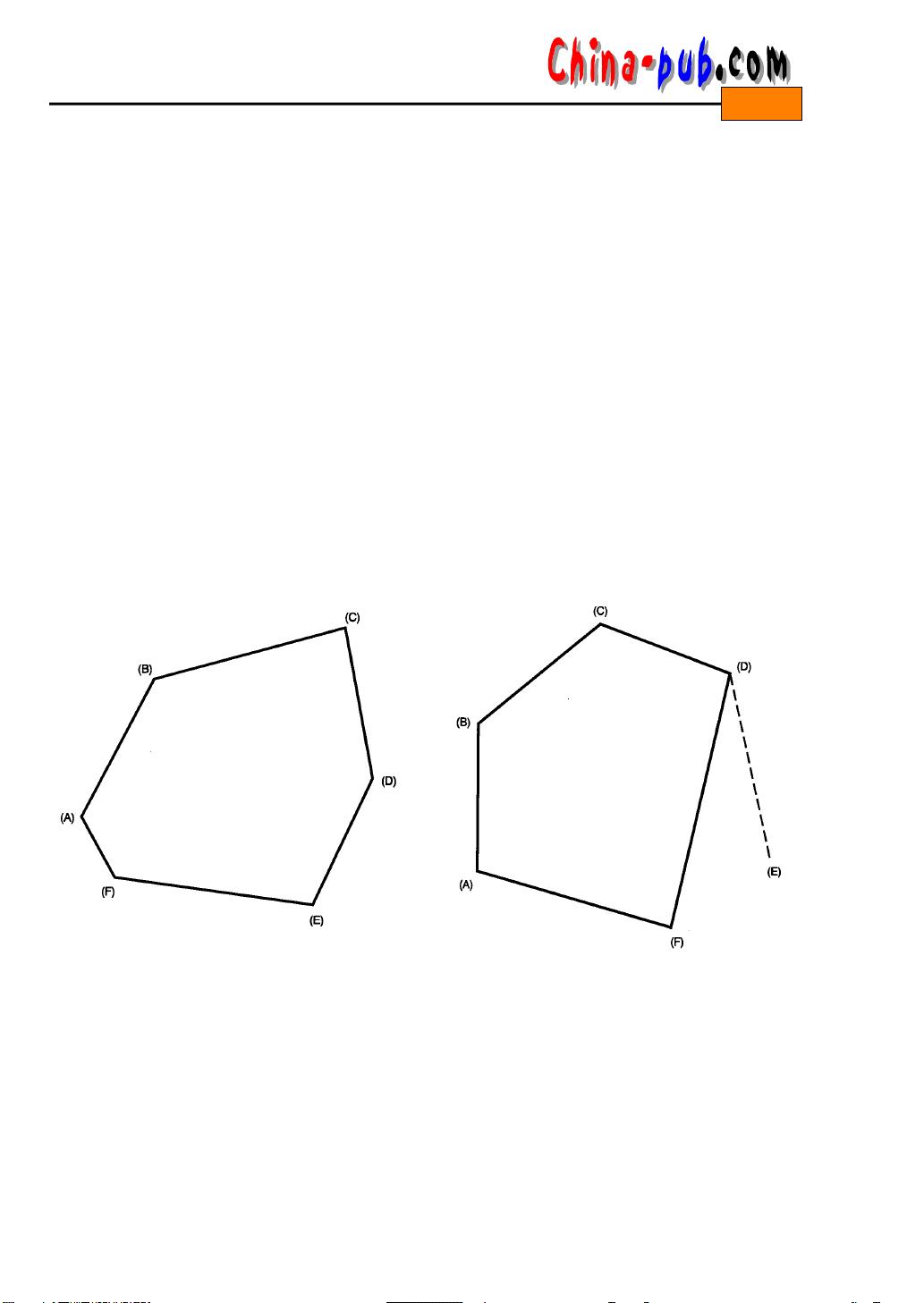AutoCAD2000入门指南:绘制与修改工具详解
"本资源详细介绍了AutoCAD2000的启动和基本界面,包括菜单条、工具条、坐标系图标、命令提示区、状态栏、绘图模式以及功能键的使用。"
在AutoCAD2000中,用户可以利用这款强大的软件进行精准的图形设计和开发。该软件的界面由多个关键组成部分构成,使得用户能够高效地操作和定制工作环境。
首先,启动AutoCAD2000后,屏幕上会出现一个绘图屏幕,顶部是菜单条,包含File(文件)、Edit(编辑)、View(视图)和Insert(插入)等主要菜单,这些菜单提供了各种绘图和编辑命令。在菜单条下方,有一个常用工具条,包括New(新建)、Open(打开)、Zoom(缩放)和ObjectSnap(对象捕捉)等快捷按钮,方便用户快速访问常用功能。
在常用工具条下方,有ObjectProperties(对象特性)工具条,用于控制图形元素的图层、颜色、线型和线宽,这是对图形细节进行精细化管理的重要工具。屏幕左侧,有两个专用工具条,Draw(绘图)工具条包含了Line(直线)、Arc(圆弧)、Circle(圆)和Bhatch(图案填充)等基本绘图命令,而Modify(修改)工具条则提供Filllet(倒角)、Chamfer(倒斜角)、Erase(删除)和Array(阵列)等修改工具,帮助用户调整和优化设计。
屏幕左下角的用户坐标系图标显示当前使用的坐标系类型,通常初始为世界坐标系。屏幕底部的命令提示区是输入命令和跟踪命令执行过程的地方。状态栏允许用户开启或关闭不同的绘图模式,如坐标显示、捕捉、栅格、正交、极轴、对象捕捉、对象追踪、线宽和模型视图。绘图区的滚动条则方便用户在放大查看时移动图形。
在开始绘制新图时,用户应在模型空间中进行,完成所有绘图工作。在输出图形时,可以从显示屏幕底部的图面布局模式中选择合适的打印设置。
此外,AutoCAD2000还提供了辅助工具,如栅格和光标捕捉,通过使用特定的功能键(如图1-2所示),用户可以更精确地定位和绘制图形元素。例如,F5键切换栅格显示,F9键开启或关闭捕捉,F11键控制对象捕捉,这些快捷键极大地提高了绘图效率。
AutoCAD2000的用户界面设计得直观易用,丰富的工具和快捷键让设计师能够高效地创建和编辑专业级别的工程图纸。通过熟悉和掌握这些基本元素,用户可以充分利用AutoCAD2000的强大功能,满足不同客户的设计需求。
2025-03-13 上传
2025-03-13 上传
wh_lishilei
- 粉丝: 0
最新资源
- 微信小程序开发教程源码解析
- Step7 v5.4仿真软件:s7-300最新版本特性和下载
- OC与HTML页面间交互实现案例解析
- 泛微OA官方WSDL开发文档及调用实例解析
- 实现C#控制佳能相机USB拍照及存储解决方案
- codecourse.com视频下载器使用说明
- Axis2-1.6.2框架使用指南及下载资源
- CISCO路由器数据可视化监控:SNMP消息的应用与解析
- 白河子成绩查询系统2.0升级版发布
- Flutter克隆Linktree:打造Web应用实例教程
- STM32F103基础之MS5单片机系统应用详解
- 跨平台分布式Minecraft服务端:dotnet-MineCase开发解析
- FileZilla FTP服务器搭建与使用指南
- VB洗浴中心管理系统SQL版功能介绍与源码分析
- Java环境下的meu-grupo-social-api虚拟机配置
- 绿色免安装虚拟IE6浏览器兼容Win7/Win8